Ochlaďte přehřívající se iPhone 13
Co dělat, když se iPhone 13 přehřívá a nejde zapnout? Nemyslete na to, že ji dáte do mrazáku, aby se rychle ochladila! Zde jsou 4 způsoby, jak rychle ochladit přehřívající se iPhone 13 a co dělat, když se iPhone 13 přehřívá a nejde zapnout.
Část I: 4 způsoby, jak zchladit přehřátý iPhone 13

Zde jsou osvědčené 4 způsoby, jak rychle zchladit přehřátý iPhone 13.
Metoda 1: Umístěte jej vedle ventilátoru
Umístění přehřátého iPhone 13 do prostoru chladničky může teoreticky znít jako skvělý nápad, ale prakticky to pro iPhone nejde dobře a existuje šance na kondenzaci. Zdaleka nejrychlejší metodou, jak zchladit přehřátý iPhone 13, je umístit iPhone 13 vedle ventilátoru nebo pod ventilátor, aby se teplota rychle snížila.
Metoda 2: Zastavte nabíjení
Pokud je iPhone 13 přehřátý a chcete jej rychle zchladit, měli byste ho přestat nabíjet. Nabíjení iPhone zahřívá iPhone a pokud zastavíte tento zdroj tepla, telefon se začne ochlazovat. Když se teplota vrátí k normálu, můžete v případě potřeby obnovit nabíjení.
Metoda 3: Vypněte iPhone 13
Jedním z nejrychlejších způsobů, jak ochladit iPhone 13, je jeho vypnutí, aby se veškerá elektrická aktivita snížila na minimum. Až bude mít telefon pokojovou nebo nižší teplotu, můžete jej znovu spustit. Zde je návod, jak vypnout iPhone 13, aby se ochladil:
Krok 1: Přejděte do Nastavení > Obecné a klepněte na Vypnout
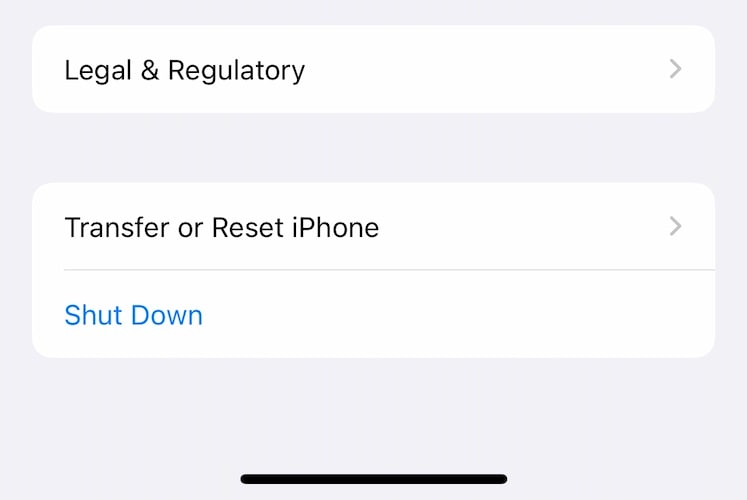
Krok 2: Přetáhněte posuvník úplně doprava.

Metoda 4: Odebrat všechny případy
Pokud je iPhone přehřátý a má na sobě nějaké pouzdro nebo je uvnitř pouzdra, vyjměte jej a umístěte jej na dobře větrané místo, aby mohlo unikat teplo a teplota telefonu se mohla vrátit na normální úroveň.
Pokud se po provedení všech výše uvedených kroků váš iPhone 13 nezapne a jste si jisti, že na iPhonu nevidíte obrazovku s teplotou, můžete podniknout kroky k opětovnému zapnutí telefonu.
Část II: Co dělat, když se iPhone nezapne
Pokud se přehřátý iPhone 13 nezapne ani poté, co je na dotek opět chladný, můžete zkusit přehřátý iPhone 13 znovu zapnout.
1. Zkontrolujte nabíjení baterie
Přehřátý iPhone 13 mohl vybít baterii. Připojte jej k napájení a počkejte několik sekund, abyste zjistili, zda se telefon spustí.
2. Tvrdý restart
Někdy je tvrdý restart to, co potřebujete, aby se přehřátý iPhone 13 vrátil k životu. Zde je návod, jak tvrdě restartovat váš iPhone 13:
Krok 1: Stiskněte jednou tlačítko pro zvýšení hlasitosti
Krok 2: Nyní jednou stiskněte tlačítko snížení hlasitosti
Krok 3: Rychle stiskněte boční tlačítko a podržte ho, dokud neuvidíte restart telefonu a objeví se logo Apple.
3. Použijte jiný nabíjecí kabel

Váš iPhone 13 se také mohl přehřát kvůli problému s nabíjecím kabelem. Jakmile vychladne, použijte jiný nabíjecí kabel, nejlépe originální nabíjecí kabel Apple, připojte jej k telefonu a zjistěte, zda se telefon správně nabíjí a nabootuje.
4. Použijte jiný napájecí adaptér
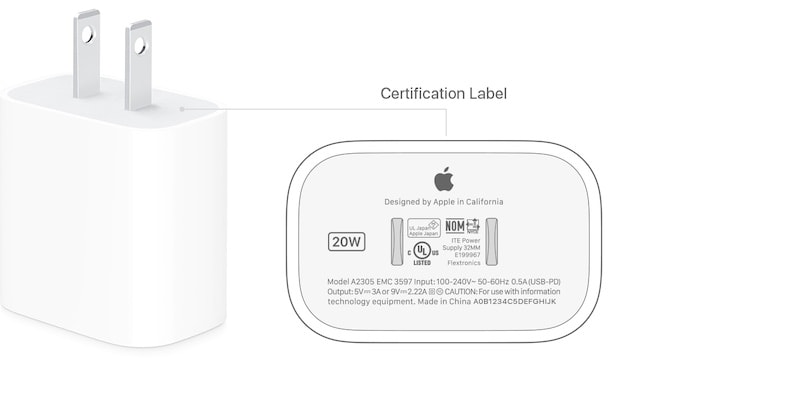
Po kabelu byste také měli vyzkoušet jiný napájecí adaptér. Doporučuje se používat pouze adaptéry schválené společností Apple, abyste dosáhli optimálního a spolehlivého výkonu s minimální pravděpodobností problémů.
5. Vyčistěte nabíjecí port
Je možné, že v nabíjecím portu na vašem iPhonu jsou nečistoty, což mohlo vést i k počátečnímu přehřátí vašeho zařízení. Podívejte se uvnitř portu pomocí baterky, zda uvnitř nejsou nějaké nečistoty nebo vlákna, které by mohly bránit správnému připojení. Odstraňte pomocí pinzety a znovu nabijte – problém by byl pravděpodobně vyřešen.
6. Zkontrolujte mrtvé zobrazení
Je zcela pravděpodobné, že extrémní přehřívání iPhonu strhlo displej a zbytek zařízení funguje. Jak to zkontrolovat? Prozvoňte svůj iPhone z jiné linky. Pokud to funguje, znamená to, že váš displej je pryč a musíte jej odnést do servisního střediska na opravu.
Pokud to není mrtvý displej, pokud to není špatný kabel nebo adaptér a váš přehřátý iPhone se stále nezapíná, je čas zkontrolovat softwarové problémy. Apple vám k tomu žádný způsob neposkytuje, vše, co můžete s Applem udělat, je připojit se a obnovit firmware nebo aktualizovat firmware. Existují však nástroje třetích stran, jako je DrFoneTool – System Repair (iOS), které vám pomohou s lepší diagnózou problému, protože fungují v jazyce, kterému rozumíte, a nikoli v jazyce chybových kódů.
7. Opravte iPhone 13 pomocí DrFoneTool – System Repair (iOS).

DrFoneTool – Oprava systému
Opravte systémové chyby iOS, abyste opravili přehřívání a nelze zapnout iPhone 13.
- Opravte svůj iOS do normálu bez ztráty dat.
- Opravte různé systémové problémy iOS uvízl v režimu obnovení, bílé logo Apple, černá obrazovka, smyčkování při startu atd.
- Přejděte na nižší verzi iOS bez iTunes.
- Funguje pro všechny modely iPhone, iPad a iPod touch.
- Plně kompatibilní s nejnovějším iOS 16.

DrFoneTool je nástroj třetí strany, který vám usnadňuje řešení systémových problémů na vašem iPhone, aniž byste smazali svá data. K dispozici jsou komplexní pokyny a žádné složité chybové kódy, se kterými byste se měli vypořádat. Zde je návod, jak pomocí DrFoneTool – System Repair (iOS) opravit software vašeho iPhone a znovu jej zapnout:
Krok 1: Stáhněte si DrFoneTool a nainstalujte jej do počítače.
Krok 2: Připojte iPhone 13 k počítači a spusťte DrFoneTool:
Krok 3: Klikněte na modul Oprava systému:

Krok 4: Zvolte Standardní režim, abyste uchovali svá data a opravili problémy se systémem iOS, aniž byste svá data smazali.
Krok 5: Po zjištění vašeho iPhone a jeho OS klikněte na Start. Pokud je něco nesprávné, použijte rozbalovací nabídku a vyberte správné informace:

Krok 6: Firmware se stáhne, ověří a kliknutím na „Opravit nyní“ zahájíte opravu svého iPhone.

Po dokončení DrFoneTool – System Repair se telefon zapne a restartuje.
8. Použijte iTunes nebo macOS Finder
Pokud je váš iPhone detekován systémem správně, můžete použít způsob poskytovaný společností Apple, protože jsou chvíle, kdy software třetích stran dokáže komplexněji detekovat hardware než software první strany.
Krok 1: Připojte svůj iPhone k počítači a spusťte iTunes (na starším macOS nebo Windows) nebo Finder na novějších verzích macOS
Krok 2: Poté, co aplikace rozpozná váš iPhone, klikněte na Obnovit v iTunes/ Finder.

Pokud máte povolenou funkci Najít, software vás požádá, abyste ji deaktivovali, než budete pokračovat:

Pokud je to váš případ, budete se muset pokusit dostat do režimu obnovení iPhone. Postupujte takto:
Krok 1: Stiskněte jednou tlačítko pro zvýšení hlasitosti.
Krok 2: Stiskněte jednou tlačítko snížení hlasitosti.
Krok 3: Stiskněte a podržte boční tlačítko, dokud nebude iPhone rozpoznán v režimu obnovení:

Nyní můžete kliknout na Aktualizovat nebo Obnovit:
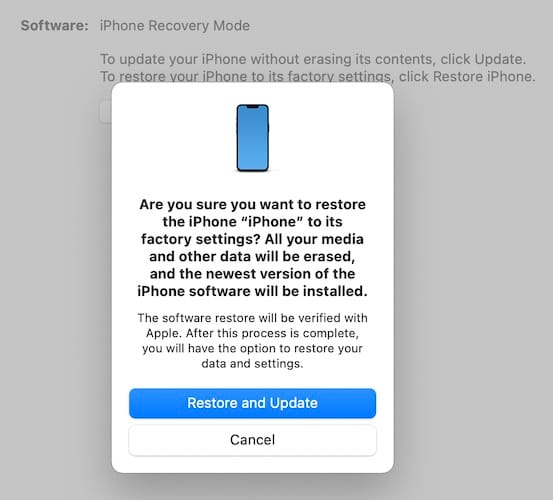
Kliknutím na Aktualizovat aktualizujete firmware iOS, aniž byste smazali svá data. Kliknutím na Obnovit smažete svá data a znovu nainstalujete iOS.
9. Kontaktujte podporu Apple
Jsou chvíle, kdy jediným způsobem, jak vyřešit problémy, je kontaktovat podporu Apple, protože nic, co děláte, nefunguje. V tom případě si domluvte schůzku v Apple Storu a navštivte je.
Část III: Užitečné tipy pro údržbu iPhone 13
Nyní, když jste úspěšně napájeli svůj iPhone, možná vás zajímá, jestli existuje něco, co můžete udělat, abyste takovým situacím v budoucnu zabránili. Jinými slovy, hledáte užitečné tipy na údržbu iPhone 13, které udrží váš nový iPhone v chodu jako nový. Ano, můžete podniknout několik kroků, které zajistí, že váš iPhone 13 běží tak hladce, jak jen může, s minimálními problémy s přehříváním a dalšími podobnými nepříjemnostmi.
Tip 1: Při nabíjení
Při nabíjení iPhone používejte minimálně, aby se nejen rychleji nabíjel, ale také chladil. K tématu používejte řešení pro rychlé nabíjení při cestování nebo v oblastech s odpovídajícím větráním, aby se teplo generované rychlejším nabíjením (vyšším napětím) mohlo bez problémů rozptýlit do prostředí, přičemž teplota iPhonu bude v mezích specifikací.
Tip 2: O kabelech a adaptérech
Produkty společnosti Apple jsou dražší než produkty konkurence, a to platí pro všechny jejich produkty, až po komicky drahé lešticí utěrky 6 palců x 6 palců, které Apple prodává za 19 USD. Pokud však jde o nabíjení, je doporučujeme používat pouze vlastní nabíječky a kabely společnosti Apple. Vyplatí se to z dlouhodobého hlediska, protože to nepoškodí vaše zařízení žádným způsobem, jako by to mohlo u jiných.
Tip 3: Jas obrazovky
Může se to zdát zvláštní, ale ano, pokud používáte vysoké úrovně jasu, nejen že to poškozuje váš zrak, ale také to poškozuje iPhone, protože to způsobuje, že telefon spotřebovává více energie a následně se zahřívá více, než by měl. jinak při použití s nižším nastavením jasu.
Tip 4: Mobilní příjem
Pokud se nejedná o významný finanční zásah, měli byste přejít na síť, která vám poskytuje lepší signál nejen proto, že lepší síť poskytuje lepší rychlost nahrávání a stahování a používání, ale robustnější signál je prospěšný také pro baterii iPhone, protože rádio musí pracovat méně, aby udrželo požadovaný výkon signálu.
Tip 5: Udržujte aplikace aktualizované
Staré aplikace, které již nejsou udržovány nebo nejsou dostupné, mohou být k dispozici ke stažení v historii nákupů App Store, ale je lepší se jim vyhnout, když už to trvá dlouho. Software a hardware jsou nyní jiné než tehdy a nekompatibilita může způsobit přehřátí iPhone a způsobit problémy. Nejlépe se doporučuje udržovat své aplikace aktualizované a hledat alternativy k těm, které již nedostávají včasné aktualizace.
závěr
Vědět, jak rychle vychladit přehřátý iPhone 13, je nanejvýš důležité, protože teplo může poškodit baterie uvnitř a vytvořit nové problémy, se kterými se můžete nyní nebo později vypořádat. Pravidelné přehřívání se může navenek projevit jako oteklé baterie, které se na vašem iPhonu projeví jako ohnutý vnější povrch nebo vyskočený displej. Pokud se váš iPhone přehřívá, rychle jej ochlaďte a nejrychlejší způsob, jak to udělat, není lednička – umístíte jej vedle stolního ventilátoru nebo pod stropní ventilátor na plné otáčky. Pokud se iPhone 13 po vychladnutí nezapne, můžete pomocí DrFoneTool – System Repair (iOS) opravit jakékoli systémové problémy, které by mohly bránit spuštění iPhonu.
poslední články